flash怎么制作一个足球飞奔入门的动画?
时间:2017-08-03 08:14:21 魔新豆网
flash中想要设计一段动画,该怎么制作呢?下面我们就来看看详细的教程。
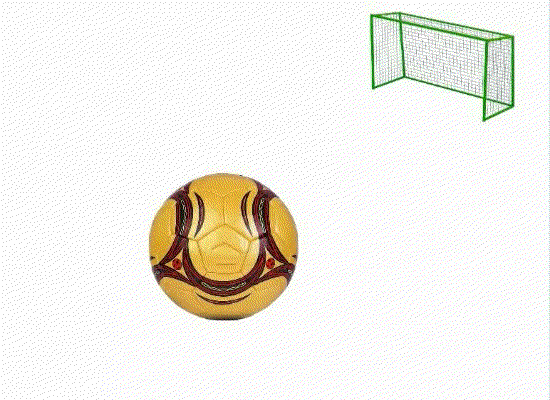
1、首先启动flash8,新建一个文档,设置大小为800*600,帧频为12fps,背影颜色为白色。
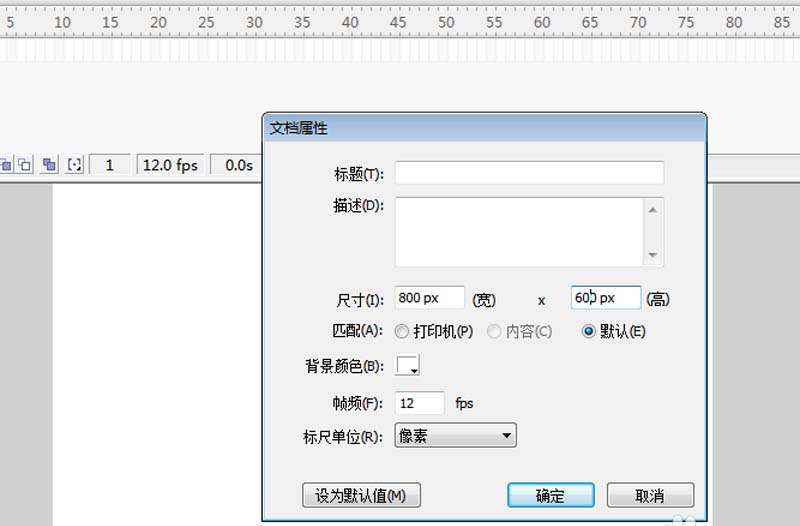
2、从桌面上直接拖拽素材到flash库中,并从库中将足球栏图片拖拽到舞台上,调整其大小和位置。
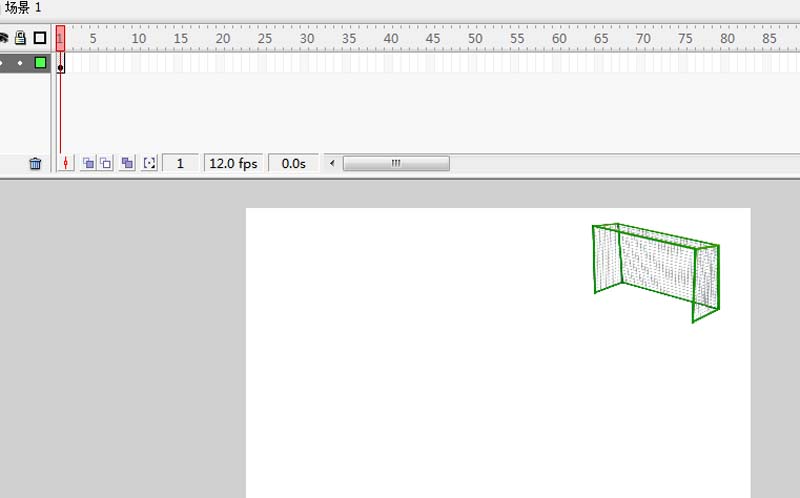
3、新建图层2,从库中将足球拖拽到舞台上,右键单击从下拉菜单中选择转换为元件命令,将其转换为影片剪辑。
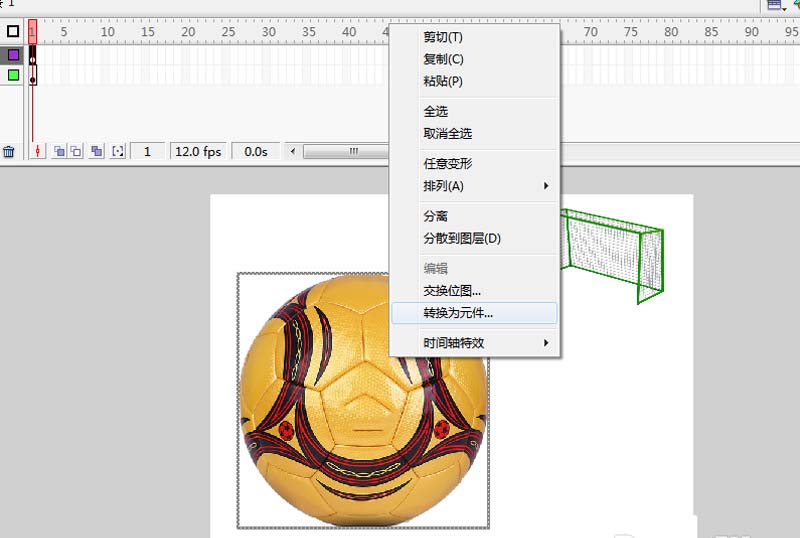
4、调整其位置为左下角,分别在图层1和图层2的30帧处插入关键帧,右键单击图层2,选择添加引导层选项。
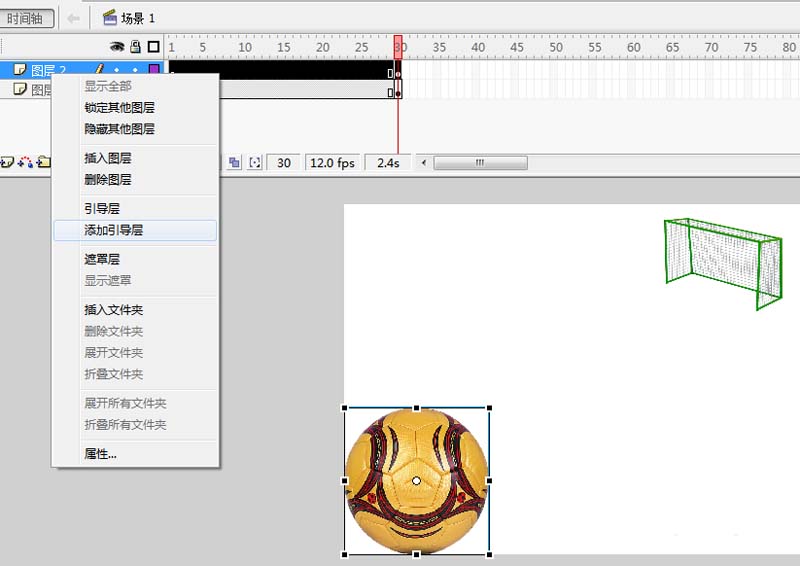
5、选择工具箱里的铅笔工具,绘制一条曲线作为路径,同时选择足球放在曲线的起点上。
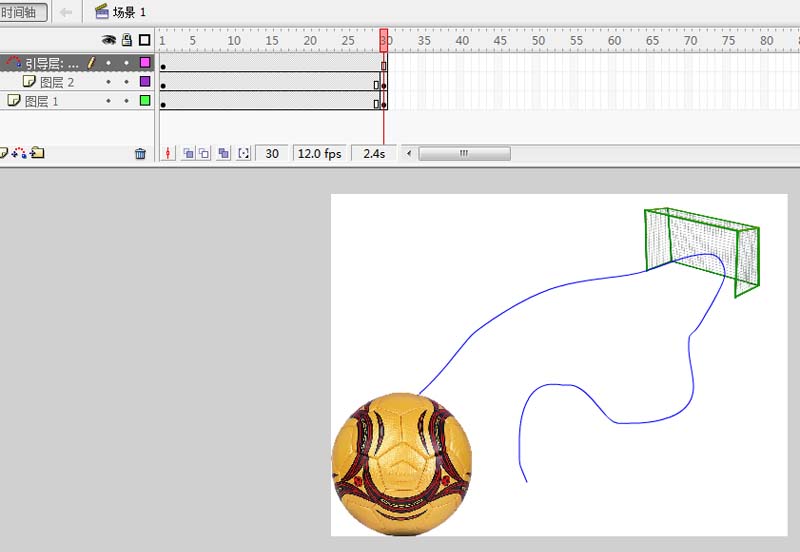
6、接着选择30帧处,将足球放在曲线的末尾,在1-30帧之间创建传统补间动画。
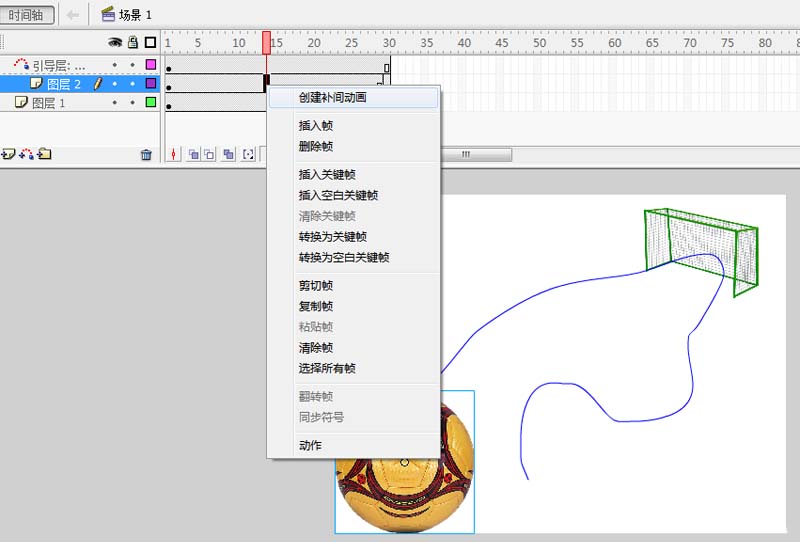
7、选择第15帧插入关键帧,选择工具箱里的任意变形工具缩小足球的大小,纸箱ctrl+enter组合键测试动画。
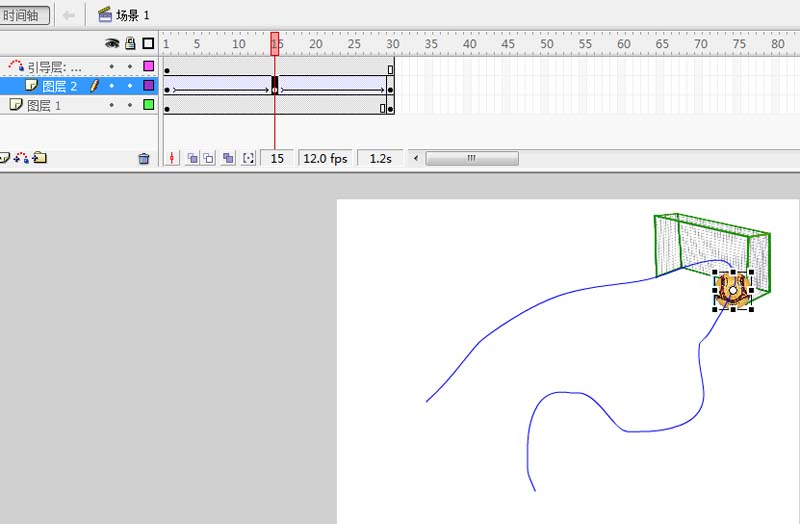
8、执行文件-导出-导出影片命令,输入名称,保存为gif动画格式,保存在桌面上即可。
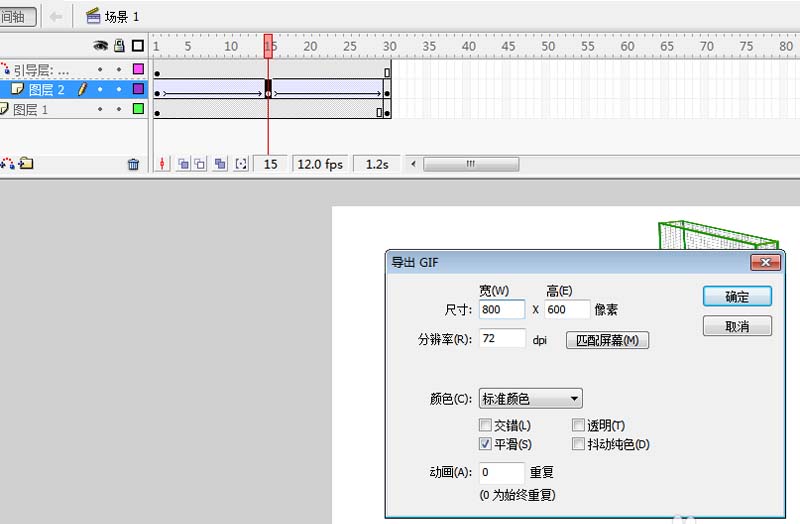
以上就是flash制作引导层动画的教程,很简单,只要学会技巧,就可以做类似的动画了。
本文标签:
读过此篇文章的网友还读过:
- CAD使用工具和画图指令快速绘制足球的教程
- AutoCAD三维实体速成入门:渲染常见问题解答总结
- CAD三维实体入门(四):CAD的实用方法及技巧介绍
- CAD三维实体入门(三):三维实体图的常见方法
- 风水入门知识
- 1600元A10-9700四核APU入门配置推荐 平价亲民实用
- 3000元入门级奔腾G4560配GTX1030游戏电脑配置推荐
- AMD RX 550入门独显图赏:性能攀升
- PNY发布2.5寸入门级SATA3固态盘:读写560MB/s
- 德国十大足球运动员排行榜,弗朗茨贝肯鲍尔第一,马特乌斯第二
- 世界十大足球惨案排行榜,海瑟尔惨案至300人受伤,英格兰被禁赛5年
- 威刚推出入门级XPG SX7000系列M.2 SSD
